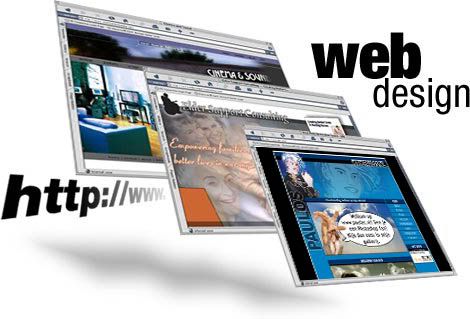'Chữa cháy' khi Windows không khởi động
Một ngày đẹp trời, bạn khởi động máy tính lên nhưng Windows lại dở chứng và không chịu khởi động khi gặp lỗi ở cửa sổ Boot. Khi đó bạn phải làm sao?
Có thể hiểu đây là “triệu chứng” phổ biến đối với người dùng Windows và do nhiều nguyên nhân gây nên. Vì thế chúng ta sẽ lần lượt kiểm tra và giải quyết nó. Một số các phiên bản Windows mới hiện nay như Windows 7 hay 8 có thêm tính năng khắc phục vấn đề này bằng việc tự khởi động tính năng sửa lỗi Startup Repair

Nhận định đầu tiên mà bạn cần nghĩ đến khi gặp lỗi này
Như trên, bạn cần suy nghĩ ngay đến thay đổi gần đây nhất mà bạn đã tiến hành trên Windows như cài đặt một trình điều khiên driver phần cứng mới, hay vừa kết nối một thiết bị phần cứng mới vào máy tính hoặc bạn vừa tiến hành tháo thùng base của máy tính và tiến hành vệ sinh nhưng lại chạm gây lỏng lẽo ở một số thiết bị kết nối bên trong nên gây lỗi về phần cứng?
Máy tính không hiện tất cả các đèn báo
Khi bạn tiến hành nhấn khởi động máy tính để làm việc, bạn thấy rằng máy tính không hồi đáp với cử chỉ của bạn bằng cách nhấp nháy đèn mà thay vào đó là một màu đen ở tất cả các đèn! Tất cả chúng đều không hiện đèn báo như bình thường.

Khi gặp trường hợp này, bạn nên bình tĩnh và tiến hành kiểm tra lại kết nối cáp điện vào máy tính, sau đó kiểm tra công tắc nguồn phía sau máy coi đã mở hay chưa. Tiếp theo đó là thử nhấn vào nút nguồn một cách nhẹ nhàng và “đầy đủ”.
Nếu thấy nguồn điện hoàn toàn bình thường mà máy tính của bạn vẫn không thể khởi động, rất có thể một trong số các kết nối dây cắm bên trong máy đã bị lỏng. Có thể là dây nguồn hoặc bộ phận nguồn của máy cũng có thể đã bị hỏng. Tốt nhất, bạn nên nhờ tới sự trợ giúp của các chuyên viên sửa chữa. Hãy nhớ kiểm tra xem toàn bộ máy không khởi động hay chỉ có màn hình không khởi động. Nếu nghê thấy bên trong thùng máy có phát ra tiếng quạt hay đèn ổ cứng sáng nhưng màn hình không khởi động, hãy kiểm tra lại dây cắm nguồn và dây cắm tín hiệu của màn hình. Nếu máy đã được bật, đèn nguồn sáng và quạt quay nhưng đèn ổ cứng và đèn ổ đĩa quang không sáng, hãy kiểm tra lại các dây cắm cho ổ cứng, khe cắm RAM, card màn hình, card âm thanh bên trong thân máy.
Máy tính khởi động nhưng hiện thông báo lỗi vì không có ổ cứng để tiến hành tự khởi động hệ điều hành
Nếu trong quá trình khởi động, bạn nhận được thông báo với một màu nền đen kèm theo dòng chữ “no bootable device” or hoặc ngắn hơn là “disk error” thì có thể hiểu ở đây là máy tính của bạn không nhận diện được ổ đĩa đã cài đặt Windows trước đó.
Gặp lỗi này, bạn hãy truy cập vào BIOS khi máy đang khởi động (bằng phím Escape hoặc F2 tuỳ dòng mainboard) và kiểm tra xem ổ cứng/phân vùng dùng để chứa hệ điều hành Windows (thường là C) có đang ở đầu danh sách hay không. Nếu không, hãy dùng các phím mũi tên để sửa lại thứ tự khởi động của các ổ cứng/phân vùng có trên máy và tiến hành lưu lại
Cũng trong trường hợp này, bạn có thể nhờ đến tính năng Recovery hay Startup Repair của đĩa cài đặt Windows để giải quyết.

Ngoài ra bạn cũng có thể sử dụng câu lệnh fixmbr và fixboot để khắc phục vấn đề này. Tuy nhiên phiên bản mới của Windows có thêm tính năng Startup Repair nên bạn có thể bỏ qua cách này
Windows bị treo hay Crash khi đang khởi động
Nếu như Windows bắt đầu khởi động được nhưng lại không “qua” được phần boot của Windows và lại bị treo hay Crash thì có vẽ bạn phải đối mặt với 1 trong 2 vấn đề là phần cứng hoặc phần mềm.
Nếu đây là vấn đề về phần mềm, bạn có thể sử dụng Startup Repair để khắc phục. Nếu không khắc phục được, bạn có thể phải cài mới lại Windows hoặc dùng tính năng Refresh hay Reset trên Windows 8 để giải quyết nếu máy tính đã cài đặt Windows 8.

Nếu trong quá trình khắc phục mà bạn vẫn gặp lỗi tương tự thì phần cứng có vẻ đã có vấn đề, bạn cần nên xem xét kĩ hơn.
Windows đã khởi động nhưng gặp lỗi màn hình xanh hoặc treo
Nếu trong quá trình khởi động mà bạn gặp phải lỗi màn hình xanh, có lẻ bạn sẽ phải đối mặt với 1 trong 2 vấn đề là phần cứng hoặc phần mềm. Nếu là phần mềm thì có lẽ bạn đã cài đặt một phần mềm độc hại nào đó vào máy tính và gây hư hỏng đến hệ thống khi khởi động cùng Windows hoặc phần cứng của máy tính có vấn đề.

Để kiểm tra, bạn hãy khởi động máy tính Windows trong chế độ an toàn Safe mode. Trong chế độ này, Windows sẽ không tải bất cứ trình điều khiển driver phần cứng nào hoặc bất kỳ phần mềm tự động khi khởi động nào. Nếu máy tính khởi động và hoạt động bình thường, bạn hãy thử gỡ bỏ một driver phần cứng hoặc phần mềm nào đó mới cài đặt và khởi động lại xem coi vấn đề đã được khắc phục chưa.
Nếu đã thực hiện các bước này xong mà Windows vẫn tiếp tục bị lỗi, hãy thử cài lại Windows hoặc sử dụng tính năng Refresh/Reset trên Windows 8. Tính năng này sẽ giúp làm "sạch" máy của bạn. Trong trường hợp sau khi cài lại Windows máy của bạn tiếp tục gặp hiện tượng treo, rất có thể bạn đang gặp vấn đề phần cứng.
Mẹo khôi phục dữ liệu khi máy tính không khởi động
Nếu bạn có dữ liệu quan trọng cần sao lưu lại trước khi cài đặt lại Windows, bạn có thể sử dụng đĩa cài đặt Windows hoặc Linux để trực tiếp phục hồi và sao lưu dữ liệu mà mình cần.
Trường hợp này thì tính năng Live CD của Linux là một cứu cánh an toàn và quan trọng mà bạn nên nghỉ đến. Tuy nhiên Windows cũng không kém.

Bạn khởi động đĩa cài đặt Windows và truy cập vào tính năng Startup Repair. Tại giao diện lựa chọn thao tác, bạn hãy nhấn chọn Command Prompt. Tiến hành nhập và chạy câu lệnh "notepad" để khởi động ứng dụng Notepad mặc định của Windows. Sau đó, bạn sư dụng chức năng File/Open của ứng dụng này để tìm tới thư mục có sao lưu tập tin quan trọng của bạn, và tiến hành sao lưu nó.
Kết
Các phương pháp trên là cơ bản cho việc khắc phục việc Windows không thể khởi động. Qua đó bạn có thể thấy được tính tiện dụng của Startup Repair. Hi vọng bài viết này sẽ giúp ích cho bạn.
Hằng Giang
www.nguoiduatin.vn